Python Django学习之一 (笔记)
前言:
''' 本文不是为了教学,完全是记录自己在学习Python Django中遇到的坎儿和需要做的笔记, 有些知识点,是来自网络,是我遇到问题的时候,到度娘搜的,找到的内容。 一方面是自己做一个记录,留个脚印, 另一方面是为了把我遇到的坑,解决方案集合到一起,分享给大家。 各位在看文章的时候,可能遇到的问题跟我的处理方法有差异,可能是因为 环境版本 和路径的问题。 '''
|
语言: Python3 |
环境: Ubuntu 18.04.1-64位 |
框架: Django |
项目类型: Python Web |
IDE: PyCharm |
知识点一:
Ubuntu 调整分辨率命令: xrandr --size 1360x768
知识点二:
虚拟环境相关命令:
- 安装虚拟环境: sudo pip install virtualenv
- 安装虚拟环境扩展包:sudo pip install virtualenvwrapper
- 编辑 home 目录下面的 .bashrc 文件,添加下面两行到尾部:
- export WORKON_HOME=$HOME/.virtualenvs
- source/usr/local/bin/virtualenvwrapper.sh
- 使用 source.bashrc 使其生效一下。
- 创建虚拟环境命令: mkvirtualenv 环境名 或者 mkvirtualenv -p python3 环境名
- 退出虚拟环境:deactivate
- 进入虚拟环境:workon 环境名
- 查看虚拟环境:workon 两个tab
- 删除虚拟环境:rmvirtualenv 环境名
- 查看环境中安装的包: pip list 或者 pip freeze
知识点三:
PyCharm 的安装一:
1、添加源:
$ sudo add-apt-repository ppa:mystic-mirage/pycharm
2、安装收费的专业版:
$ sudo apt update
$ sudo apt install pycharm
安装免费的社区版:
$ sudo apt update
$ sudo apt install pycharm-community
3、卸载:
$ sudo apt remove pycharm pycharm-community && sudo apt autoremove
PyCharm 的安装二(推荐方法):
1、在linux系统下打开网址: http://www.jetbrains.com/pycharm/download/#section=linux,选择社区版,保存文件,即可开始下载。
2、下载好的文件的名称假设是 ‘pycharm-community-2018.3.tar.gz’
首先打开终端,然后通过下面的命令进入下载文件所在的文件夹:
1 cd ~/Downloads 2 或者如果文件夹是中文 3 cd ~/下载
3、然后解压:
tar -xvzf pycharm-community-2018.3.tar.gz -C ~ #~即为文件解压路径
4、进入解压后的目录运行:
cd pycharm-community-2018.3/bin
sh pycharm.sh &
5、建立桌面快捷方式:
cd ~/Desktop #先cd到桌面 cd ~/桌面 # 或者是中文文件夹用这条命令
gedit Pycharm.desktop # 创建一个 .desktop后缀的文件,相当于window下面的 .txt(题外话)
在弹出来的文本编辑里面粘贴下面的代码:
[Desktop Entry] Name=Pycharm Exec=sh /home/pycharm-community-2018.3/bin/pycharm.sh Icon=/home/pycharm-community-2018.3/bin/pycharm.png Type=Application StartupNotify=true
然后保存(save)关闭,然后桌面右键一次打开如图:
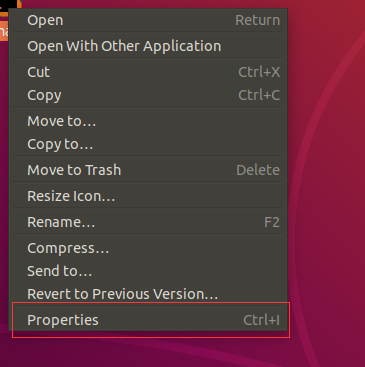
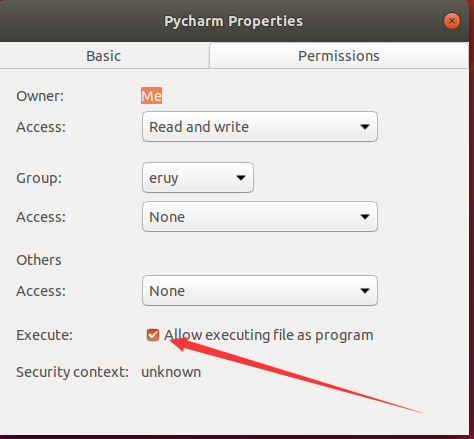
好了,完成设置。双击,就可以运行Pycharm了



